怎么重装系统win10呢?当我们在使用电脑的时候出现故障且无法解决或者想要换个操作系统时,就需要重装系统了。那么怎么重装系统win10呢?重装系统的方式有很多种,但是对于下载火(xiazaihuo.com)来说,一键重装系统是最简单最方便的。接下来小编就为大家带来怎么重装系统win10的详细教程,感兴趣的小伙伴们快来看看吧!
方法导航:
1、一键重装windows10系统
2、U盘重装windows10系统
方法一、下载火(xiazaihuo.com)一键重装windows10系统。
1、下载并安装下载火(xiazaihuo.com)一键重装系统软件,选择windows10系统。

2、选择软件后系统开始下载,注意电脑不要断电断网。

3、环境部署完毕,点击重启电脑。

4、选择第二个选项进入PE界面。

5、硬盘分区,修复引导。

6、系统安装完成后再次选择重启电脑。

7、来到这个界面我们选择新安装好的windows10系统,进入win10系统。

8、进入windows10系统界面,windows10系统下载安装完成。

方法二、通过U盘启动盘制作,实现U盘装系统。
1、通过制作U盘启动盘安装win10系统具体教程:从u盘安装win10怎么安装
相关视频教程阅读:win10U盘重装教程
一、提前准备工具
一键重装系统怎么操作的步骤教程
使用长了以后就免不了会发生一些问题,如电脑感染顽固病毒木马,杀毒软件查杀不了,电脑安装系统统时间长了硬盘里的碎片越来越多,所以要重装系统,今天说说一键重装系统怎么操作的教程.
1、可以正常使用的电脑一台。
2、一个8G或以上的空u盘。
3、下载火(xiazaihuo.com)一键重装系统工具。
二、制作系统启动u盘
1、打开网页搜索引擎搜索“下载火(xiazaihuo.com)系统官网”到官网内下载下载火(xiazaihuo.com)PE软件。
2、关闭杀毒软件,打开下载火(xiazaihuo.com)PE进入主界面,选择“制作U盘”下一步。
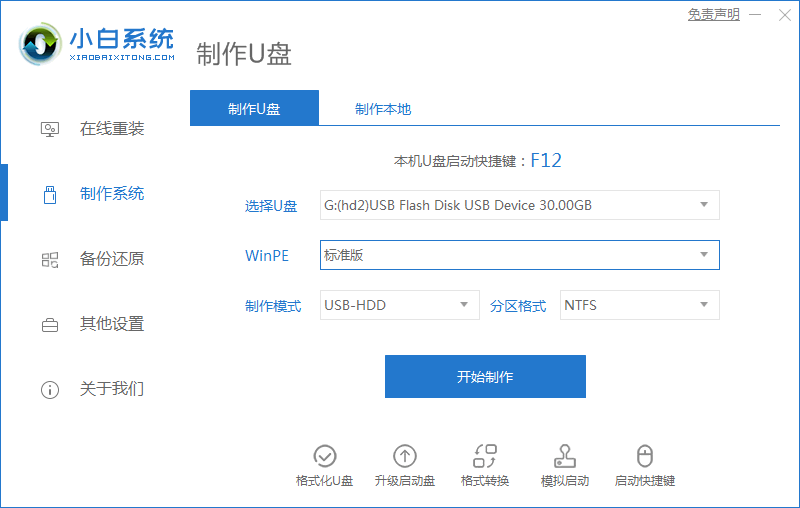
3、将界面切换到“制作U盘”窗口,下载火(xiazaihuo.com)PE会自动识别U盘,单击“开始制作”。
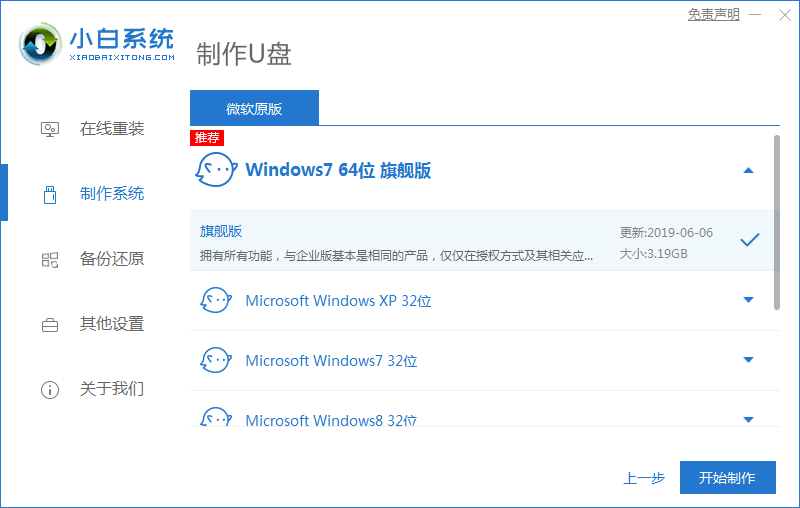
4、进入系统选择界面,选择需要重装的Windows10系统,点击“开始制作”。
5、等待启动u盘制作完成后,拔掉u盘即可。

三、u盘重装步骤
1、u盘插入需要重装的电脑,并重启电脑快速断续的按启动热键,一般是F12、F8、F9、F11、ESC,都可以逐一尝试,一般开机后屏幕下方有几行英文,可以看到启动热键提示。
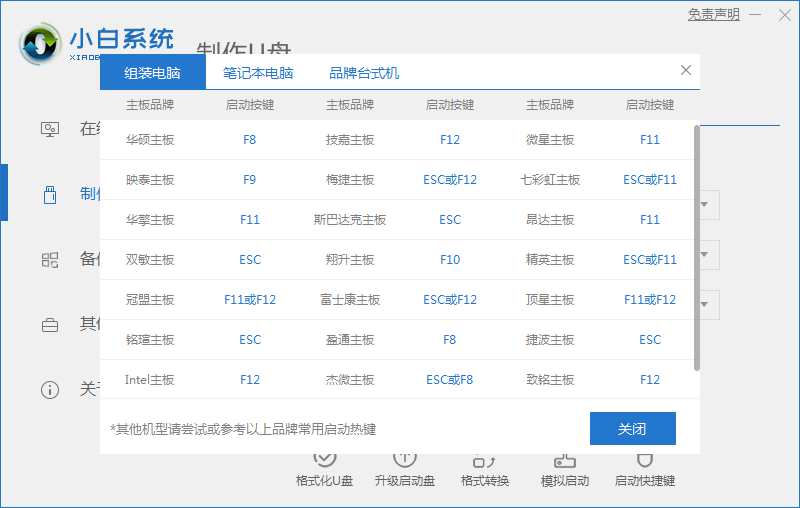
2、进入快速启动界面,选择带USB开头的u盘启动项回车键进入。
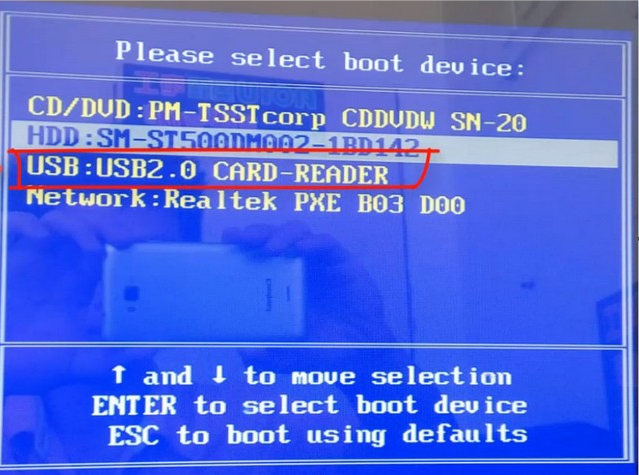
3、进入下载火(xiazaihuo.com)PE选择界面,这里我们选择“启动win10x64PE(2G以上内存)”回车键进入。
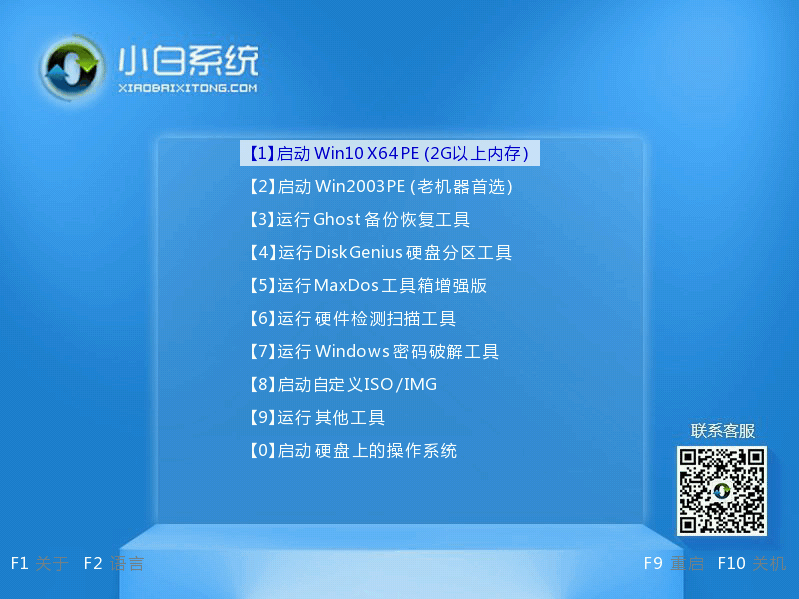
4、进入下载火(xiazaihuo.com)PE界面,自动弹出下载火(xiazaihuo.com)PE装机窗口这里选择需要重装的系统版本安装。
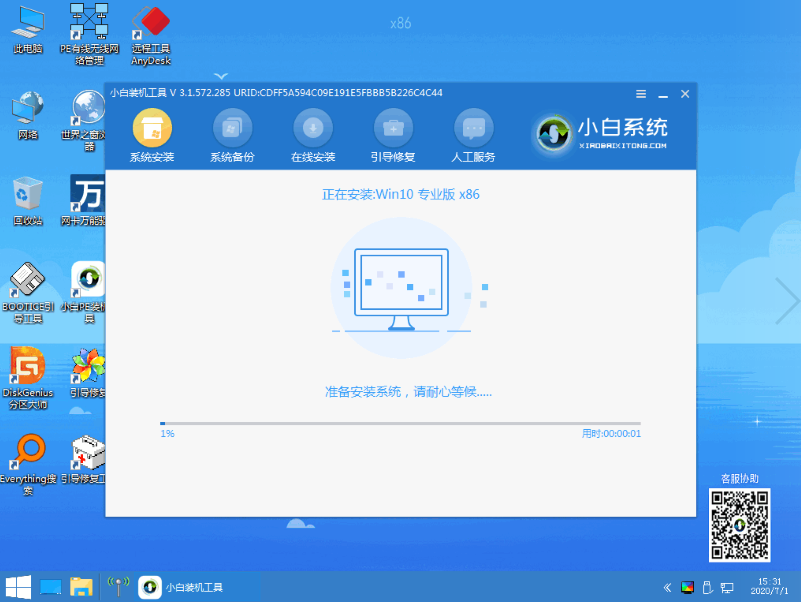
5、目标分区选择“C盘”,然后点击“开始安装”。
6、等待系统安装完成后,按照提示拔掉u盘重启电脑即可。
7、等待安装完成就能看到我们的系统以及安装好啦!

以上就是小编为大家带来的怎么重装系统win10的详细教程,希望对大家有所帮助!
以上就是电脑技术教程《怎么重装系统win10的详细教程》的全部内容,由下载火资源网整理发布,关注我们每日分享Win12、win11、win10、win7、Win XP等系统使用技巧!演示苹果电脑重装系统教程
苹果电脑使用的是mac系统,很多人用不习惯,想要将mac系统换成windows系统使用,但是自己不知道苹果电脑怎么重装系统怎么办.下面小编就教下大家苹果电脑重装系统教程.






